Cara Live Zoom di YouTube adalah langkah untuk menyiarkan langsung rapat Zoom ke YouTube, baik melalui perangkat komputer maupun ponsel. Untuk melakukan streaming Zoom ke YouTube ini bisa dikatakan mudah dalam beberapa langkah saja. Dengan demikian, Anda bisa menyiarkan rapat atau kelas online hingga webinar untuk lebih banyak pemirsa.
Bagaimana Cara Live Zoom di YouTube?
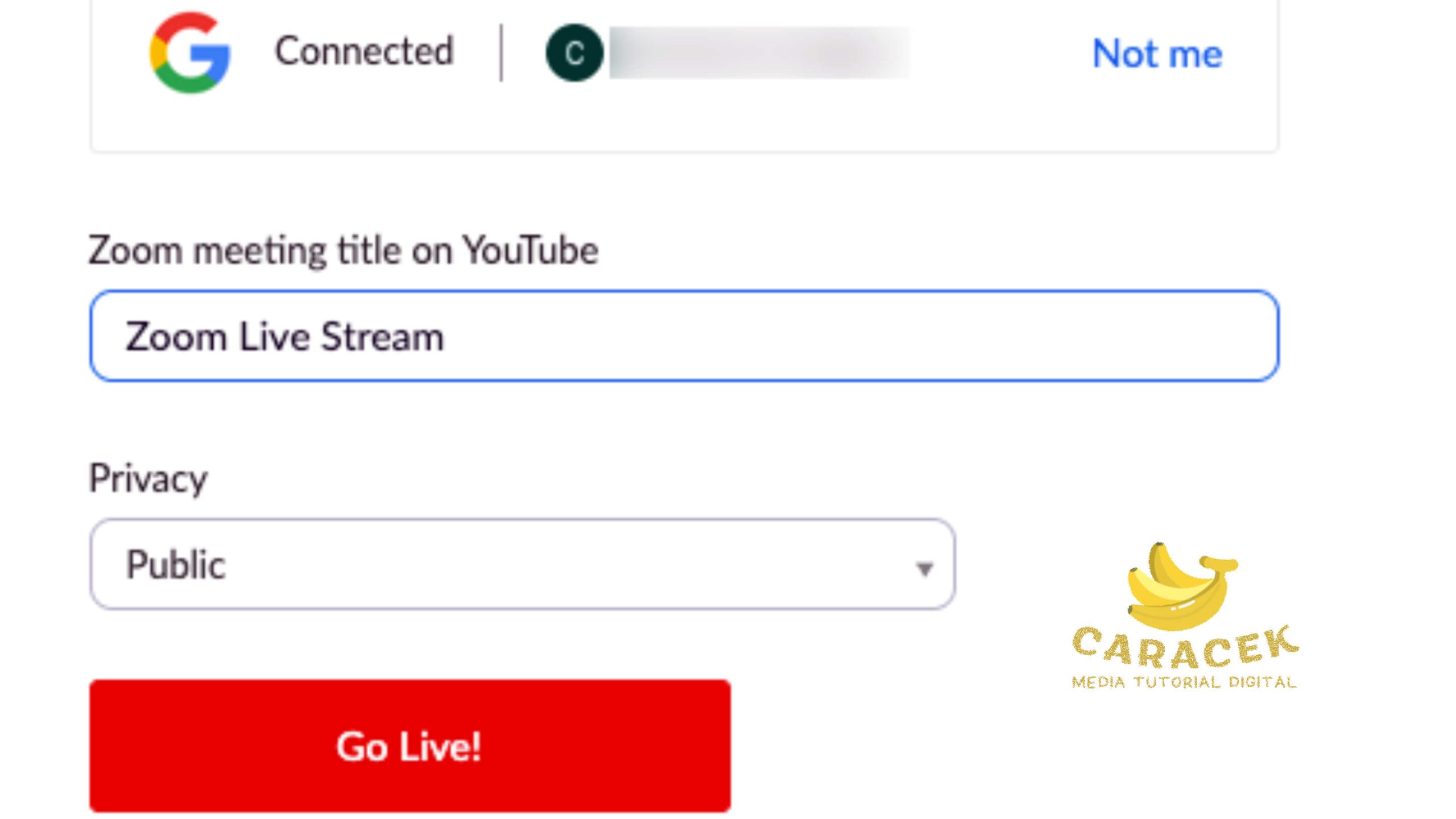
Fitur baru Live Zoom memungkinkan pengguna untuk melakukan siaran langsung dari aplikasi Zoom desktop maupun seluler ke platform YouTube. Seiring terus meningkatnya kebutuhan akan layanan pertemuan online ini, maka fitur ini pun dinilai sangat membantu pengguna. Fitur ini memungkinkan lebih banyak pemirsa untuk rapat, kelas ataupun webinar dengan cara yang lebih mudah.
Live Zoom YouTube dari Komputer
Apabila Anda menggunakan aplikasi Zoom versi desktop di komputer Anda, maka langkah yang bisa Anda lakukan yaitu:
- Pastikan Anda akun YouTube dan Zoom yang Anda gunakan telah terverifikasi. Langkah verifikasi ini bisa Anda lakukan di website masing-masing layanan
- Buka aplikasi desktop Zoom Anda kemudian login ke akun Anda
- Klik ikon Pengaturan (di kanan atas) lalu pilih tab Streaming
- Pada daftar layanan streaming yang muncul, silakan pilih opsi YouTube. Mungkin Anda perlu memberikan izin ke layanan Zoom agar dapat mengakses akun YouTube Anda dengan cara mengikuti instruksi yang muncul di layar aplikasi
- Apabila akun Anda telah terhubung, silakan pilih saluran YouTube yang Anda gunakan untuk streaming. Berikan judul siaran, deskripsi, kategori dan jangan lupa untuk mengatur tingkat privasi. Selain itu, Anda juga bisa menyesuaikan opsi seperti penjadwalan, tautan undangan maupun chat langsung
- Klik Go Live untuk mulai streaming di YouTube
- Siaran langsung bisa Anda ketahui statusnya pada bagian kiri atas jendela Zoom. Untuk mengundang lebih banyak peserta ke streaming Anda, silakan bagikan tautan undangan yang telah tersedia
- Sementara apabila Anda ingin menghentikan streaming, silakan klik End Meeting (di kanan bawah) lalu konfirmasi apakah Anda ingin mengakhiri sesi siaran langsung (End Live Stream) atau sekedar keluar dari rapat.
Live Zoom YouTube dari Ponsel
Berikutnya, jika Anda ingin melakukan siaran langsung Zoom ke YouTube dari ponsel, silakan ikuti langkah-langkah berikut:
- Pastikan Anda akun YouTube dan Zoom yang Anda gunakan telah terverifikasi. Langkah verifikasi ini bisa Anda lakukan di website masing-masing layanan
- Buka aplikasi seluler Zoom di ponsel Anda kemudian login ke akun
- Ketuk ikon Schedule (di bawah layar) lalu buat jadwal streaming
- Silakan lengkapi detail siaran meliputi judul, deskripsi, tanggal, waktu dan zona waktunya
- Pada bagian Meeting Options, ketuk Live on YouTube lalu pilih akun YouTube yang ingin Anda gunakan. Mungkin Anda perlu memberikan izin ke layanan Zoom agar dapat mengakses akun YouTube Anda dengan cara mengikuti instruksi yang muncul di layar aplikasi
- Anda bisa menyesuaikan pengaturan privasi siaran langsung (publik, tidak terdaftar atau pribadi)
- Bila sudah sesuai, ketuk Done dan Save untuk menyimpan jadwal streaming tersebut
- Apabila waktunya tiba sesuai jadwal tadi, silakan buka aplikasi Zoom lalu ketuk ikon Meetings (di bawah layar)
- silakan pilih jadwal streaming lalu ketuk Start
- Aplikasi seluler Zoom kemudian membuka browser yang terinstal di ponsel kemudian mengarahkan Anda ke halaman YouTube Studio
- Saat halaman telah terbuka, silakan ketuk Go Live untuk mulai streaming. Selama siaran langsung berlangsung, Anda dapat melihat statistik, komentar, dan pengaturan lainnya pada layar YouTube Studio
- Apabila sesi streaming Anda sudah selesai, ketuk End Meeting di Zoom lalu ketuk lagi End Stream di YouTube Studio
Akhir Kata
Demikian penjelasan langkah tentang bagaimana cara Live Zoom di YouTube yang bisa Anda ikuti sesuai perangkat yang Anda gunakan. Kini Anda bisa mengajak lebih banyak orang untuk bergabung ke kelas online, rapat atau acara lainnya di Zoom ke YouTube. Tak hanya dari komputer, Anda juga bisa melakukan siaran langsung tersebut dari ponsel.

